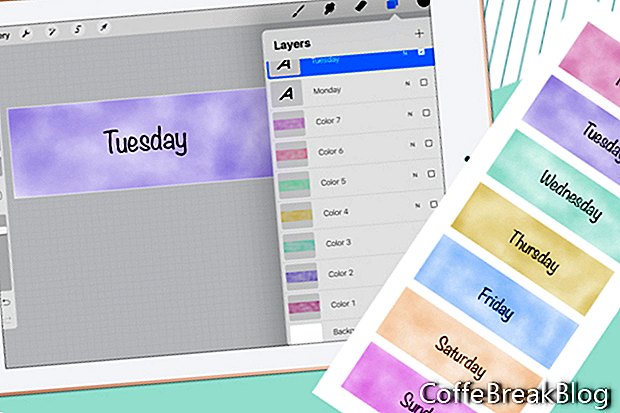Procreate'de iPad'im üzerinde çalışmaktan zevk alıyorum. Beni iMac'imden kurtarıyor ve dinlenirken çalışabiliyorum. Özellikle harika fırçalar nedeniyle Procreate'de dijital çıkartmalar yapmayı seviyorum. Bu başlangıç eğitiminde, yeni bir tuvalin nasıl başlatılacağını, Katmanlar ve Paletler panellerinin, Suluboya Yıkama fırçasının ve Metin Ekle özelliğinin nasıl kullanılacağını öğreneceğiz.
Suluboya tarzında bir Gün Kapakları yapalım (ekran görüntüsüne bakın). İlk kararınız projenizin piksel boyutları ve çözünürlüğüdür. Basılabilir yazdırıyorsanız, 300 dpi'ye sahip olmak isteyeceksiniz. Yazdırılamıyor (yani yalnızca GoodNotes uygulamasında kullanmak için) yapıyorsanız, daha küçük bir çözünürlük kullanabilirsiniz. Birçok sanatçı 150 dpi kullanıyor ancak iPad ile aynı çözünürlüğü kullanmayı seviyorum, ki bu 264 dpi. Bir Gün Kapağı için popüler bir boyut 1.5 inç genişliğinde ve .5 inç uzunluğundadır.
- Yeni bir tuval başlatmak için artı işaretine tıklayarak Yeni Tuval panelini açın (ekran görüntüsüne bakın). Özel Tuval panelini açmak için Özel Boyut Oluştur düğmesine dokunun (ekran görüntüsüne bakın).
- İnçlere geçmek için soldaki İnç düğmesine tıklayın ve Genişlik için 1.5 ve Yükseklik için .5 ekleyin. İstediğiniz dpi'yi ayarlayın ve tuvale bir ad verin. Oluştur düğmesini tıkladığınızda yeni tuval Procreate'de açılır.
Yeni tuvalinizin çalışma alanında açık olduğunu görmelisiniz. Varsayılan paletlerden biri olan Flourish paletini kullanalım.
- Paneli açmak için Renk simgesine (en sağdaki küçük daire) dokunun. Altta, Paletler panelini açmak için Paletler simgesine dokunun (ekran görüntüsüne bakın). Listelenen paletlerin altında Flourish paletini bulacaksınız (ekran görüntüsüne bakın). İlk Gün Kapağınız için renklerden birini seçin.
- Paneli açmak için Renk simgesinin yanındaki Katmanlar simgesine dokunun (ekran görüntüsüne bakın). Menüyü açmak için varsayılan Katman 1'e ve Yeniden Adlandır'a dokunun. Bu katmanı adlandıralım Renk 1.
- Fırça Kitaplığını açmak için Fırça Kitaplığı simgesine (boya fırçası) dokunun (ekran görüntüsüne bakın). Su kategorisine dokunun ve Yıkama fırçasını seçin. Varsayılan ayarları koruyun.
- Tuval üzerine suluboya yıkama yapın (ekran görüntüsüne bakın).
Sonra, günün adını ekleyeceğiz.
Savage Interactive Pty Ltd.'in izniyle kullanılan Procreate® ekran görüntüleri
Sonraki